Windows対応プリンタードライバー(初期設定が両面印刷のドライバー)
下記使用許諾条件をよくお読みになり、ご同意のうえ、ドライバーダウンロードを実行してください。
ソフトウェア使用許諾条件
I お客様ができること
お客様は、このパッケージが同梱されたハードウェア(以下「製品」といいます)を購入することにより、以下のことを行うことができます。
- 製品または製品と接続されるコンピュータに本ソフトウェアをインストールし、実行(以下「使用」といいます)すること。
- バックアップまたはインストール用に本ソフトウェアの複製を一部作成すること。
II お客様ができないこと
お客様は、コニカミノルタ株式会社の書面による同意なく以下のことを行うことができません。
- 上記 I 1、2以外に本ソフトウェアを複製すること。
- 本ソフトウェアを逆アセンブル、逆コンパイルすること。
- 法律で許される場合を除いて、本ソフトウェアを改変すること。
III 保証
コニカミノルタ株式会社は、CD-ROM等、本ソフトウェアの媒体物について、材質上、製造上の瑕疵がないことを保証いたします。
保証に関する詳細は製品の保証書をご覧ください。この保証は、製品及び本ソフトウェアの媒体物に対してのみ適用されるものです。
本ソフトウェアのプログラム自体についてはコニカミノルタ株式会社はいかなる保証もいたしません。
IV 責任制限
コニカミノルタ株式会社は、いかなる場合においても、本ソフトウエアの使用またはそれを使用できなかったことにより生じた派生的、付随的または間接的損害については、そのような損害を賠償する責任を負いません。
以上
- 注:
- ダウンロードされた方は上記許諾に同意されたものとみなします。
会社名、製品名、およびサービス名等はそれぞれ各社の商標または登録商標です。
概要
| 対応機種 | magicolor 3730DN |
|---|---|
| 対応OS | Windows 8 Windows 8 x64 Edition |
| ファイル名 | mc3730_win8_v1080.exe |
| バージョン | Ver.1.0.8.0 |
| 掲載日 | 2013年4月26日 |
| 圧縮形式 | LZH自己解凍型 |
プリンタードライバー紹介
本ドライバーは「両面印刷(長辺綴じ)」がデフォルト(初期設定)として設定されています。片面印刷を行う際には以下手順に従い片面印刷設定に変更してください。
片面印刷の設定方法
- 本ドライバーは「両面印刷(長辺綴じ)」がデフォルト(初期設定)として設定されています。片面印刷を行う際には以下手順に従い片面印刷設定に変更してください。
- 以下の手順でプリンタードライバーの設定画面を表示します。
[スタート]メニューから「デバイスとプリンター」をクリックし、デバイスとプリンター画面を表示します。
「プリンターとFAX」より「KONICA MINOLTA magicolor 3730」プリンターアイコンを右クリックし、「印刷設定」を選択します。 - レイアウトタブの「印刷面」で「オフ」を選択し、適用ボタンを押してください。
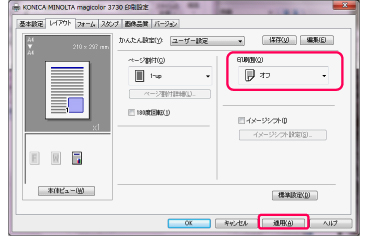
ご注意
- 上記画面で「標準設定」ボタンをクリックすると印刷面設定は「長辺綴じ(両面印刷)」に戻りますのでご注意ください。
- 両面印刷の際には、裏映りしにくい用紙を使用してください。裏映りする用紙のときは、片面に印刷した内容が裏面から透けて見えますのでご注意ください。あらかじめ試し印刷をし、裏映りの度合いを確認してください。また、お使いのアプリケーションでマージンについても確認してください。
- 自動両面印刷は、60 ~ 90 g/m2の普通紙(再生紙)、91 ~ 210 g/m2の厚紙にのみ対応しています。両面印刷に対応した用紙サイズはユーザーズガイド.pdf
 「使用できる出力用紙サイズ」をご覧ください。
「使用できる出力用紙サイズ」をご覧ください。 - 封筒、ラベル紙、はがき、光沢紙、およびレターヘッドでは、両面印刷に対応していません。
インストール方法
インストール手順については本データをダウンロードし、ダブルクリックで解凍いただきますとreadme.txtがありますので参照ください。
- ドライバーをインストールする際、
32bitOSをご使用の場合はWin_x86フォルダ内の「Setup.exe」を、
64bitOSをご使用の場合はWin_x64フォルダ内の「Setup.exe」をダブルクリックしてインストールしてください。
ご使用OSの対応bitの見分け方は「スタート / コントロールパネル / システムとメンテナンス / システム」の
「システムの種類」を参照ください。その後の手順はインストレーションガイド を参照ください。
を参照ください。
32bitOSをご使用の場合は「32ビット オペレーティングシステム」、
64bitOSをご使用の場合は「64ビット オペレーティングシステム」、
と表示されます。 - USB接続の場合はインストーラーウィンドウで本機とコンピュータの接続確認画面表示後、接続し本体電源を入れてください。
注意事項
KONICA MINOLTA magicolor 3730DN ドライバーがすでにインストールされている場合は、新しいプリンタードライバーをインストールする前に次の手順に従ってこれらのファイルを削除する必要があります。
ドライバのアンインストール方法
- 設定/コントロールパネル/プログラム/プログラムのアンインストール と進みます。
- 「KONICA MINOLTA magicolor 1650EN」を選択し、「アンインストール」をクリックします。
- ※
- OSが警告メッセージを表示する場合がありますが、「許可」を選択しアンインストールを続行してください。
制限事項・注意事項
プリンタードライバーについてはreadme.txtを添付しております。ご使用に関しての制限や注意事項等の情報を記載しておりますのでお読み下さい。
制限事項
- 両面印刷が可能な最小サイズは、定型サイズ:B5(JIS)、カスタムサイズ:182.0 mm×254.0 mmです。
- 両面印刷が可能なトレイ1の最大サイズは、定型サイズ:リーガル、カスタムサイズ:216.0 mm×356.0 mmです。
また、トレイ2の最大サイズは、定型サイズ:A4、カスタムサイズ:216.0 mm×297.0 mmです。 - Microsoft Visioではソート(部単位印刷)、小冊子印刷ができません。
ご注意
- インストールする際は、管理者権限(Administratorsグループ)のあるアカウント(ユーザ)でログオンしてください。
(PowerUsersグループ以下のユーザ権限では使用できません。)
※本サイトに掲載されているインストール方法や注意事項などについてのご確認・ご不明点などにつきましては、購入いただいた販売店または弊社担当営業までお問い合わせ下さい。
















